Za vydáními Apple vždy byla určitá záhada. To může být důvod, proč existuje obrovský zájem a aktivita na sociálních sítích před uvedením jakéhokoli Apple na trh. Tento fenomén přinesl velkou pozornost programu Beta Seed, který lidem umožňuje testovat předběžnou verzi softwaru. Dříve, abyste získali přístup k beta programu, museli jste si zaregistrovat vývojářský účet za 99 $/rok; tento účet vám umožnil testovat beta verze aplikací a také vytvářet a vydávat vlastní aplikace. Apple však uvolnil kdysi prémiový software zdarma a zůstal věrný tomuto přechodu k bezplatným aplikacím, Apple učinil beta seed program zdarma pro každého držitele účtu Apple. To je však omezeno na OS X, beta program iOS bude stále stát 99 $ ročně a vývojáři OS X stále potřebují samostatný účet pro nasazení svých aplikací. Zde je návod, jak se můžete zdarma připojit k programu Apple OS X Beta Seed Program a začít spouštět nejnovější sestavení Mavericks.

Proces je poměrně jednoduchý, zkrácená verze je taková, že se můžete přihlásit do beta programu z webu společnosti Apple, stáhnout si aplikaci a budete upozorněni na všechny beta aktualizace vašich stažených aplikací. Dovolte nám, abychom vás tím provedli krok za krokem. Začneme tím, že se dostaneme k AppleSeed webová stránka a klikněte na „Připojit se nyní“.
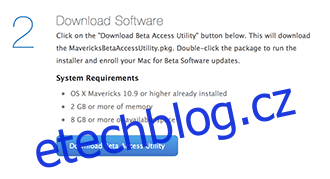
Zde budete přesměrováni na uvítací stránku vysvětlující, o čem program beta seed je. Klikněte na „Začít“ a budete přesměrováni na stránku registrace. K přihlášení můžete použít své Apple ID, tím se dostanete na seznam pokynů. Důrazně doporučujeme vytvořit zálohu, protože je známo, že beta aplikace jsou nestabilní a mohou čas od času selhat. Je velmi pravděpodobné, že v určitém okamžiku budete muset zálohu obnovit, je to jen rozumné. Vestavěná aplikace Time Machine pro Mac vás může tímto procesem provést. Jakmile to uděláte, stáhněte si „Beta Access Utility“ z vašeho aktuálního odkazu. Je to malý soubor (méně než 1 MB), takže se nemusíte bát, že by zabíral místo.

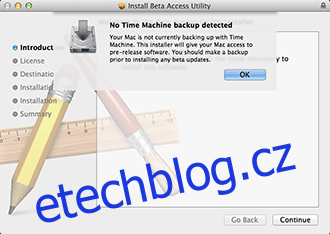
Ve výchozím nastavení se stáhne do vaší složky Stažené soubory, po dokončení stahování budete na tuto skutečnost upozorněni na webové stránce. Vyhledejte soubor ve složce Stažené soubory a nainstalujte jej. Pokud Time Machine není detekován, upozorní vás. Ačkoli to není nezbytně nutné; je však vysoce doporučeno.
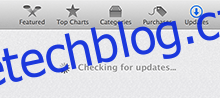
Po dokončení instalace se automaticky spustí aplikace App Store a vyhledá beta aktualizace pro vaše nainstalované aplikace. Klikněte na „Aktualizovat vše“ a budete vyzbrojeni beta softwarem.
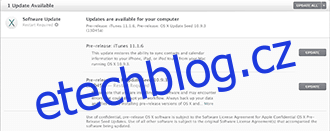
Pokud se budete chtít kdykoli odhlásit z beta programu, přejděte do nabídky Apple (klikněte na vlevo nahoře) a klikněte na Předvolby systému. Otevřete předvolby pro App Store. Zde uvidíte „Váš počítač je nastaven na příjem předběžných aktualizací softwaru“, klikněte na změnit a klikněte na „Nezobrazovat aktualizace před vydáním“ a již nebudete dostávat aktualizace beta.
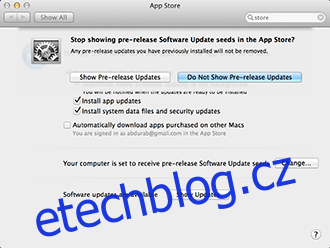
To by mělo stačit.
Zapojte se do programu beta semen zde

